Photoshop怎么设计贴金效果的文字? Photoshop金箔艺术字的设计方法
tzyzxxdjzx 人气:0ps中想要创建一款金箔效果的文字,该怎么制作呢?当然我们可以制作金箔效果,更简单的就是从金箔效果的图片中直接制作文字,下面我们就来看看详细的教程。

1、首先启动Photoshop cs5,新建一文档,设置大小为800*400,分辨率为100,背景颜色为红色。
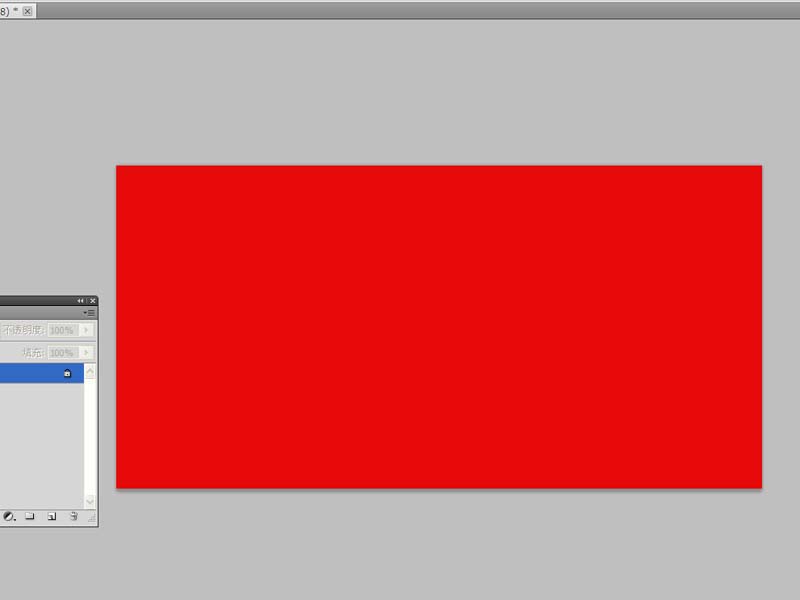
2、选择工具箱里的文字工具,在画布上输入文字内容,设置字体为华文行楷,字号为150。

3、打开事先准备好的贴金素材,选择移动工具直接拖拽到文字上面,再次复制三次。
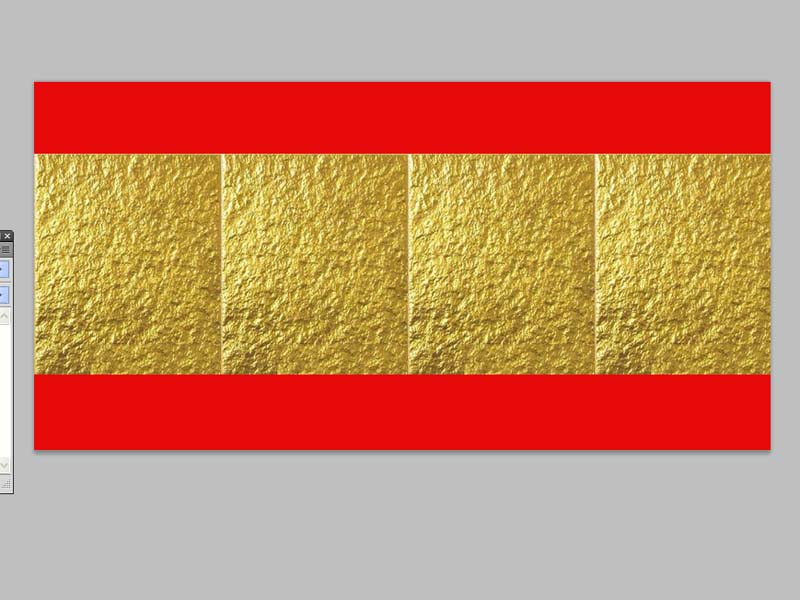
4、每一份都移动到相应的文字上面,排列整齐,选择图层面板中上面四个图层,执行ctrl+e组合键进行合并。
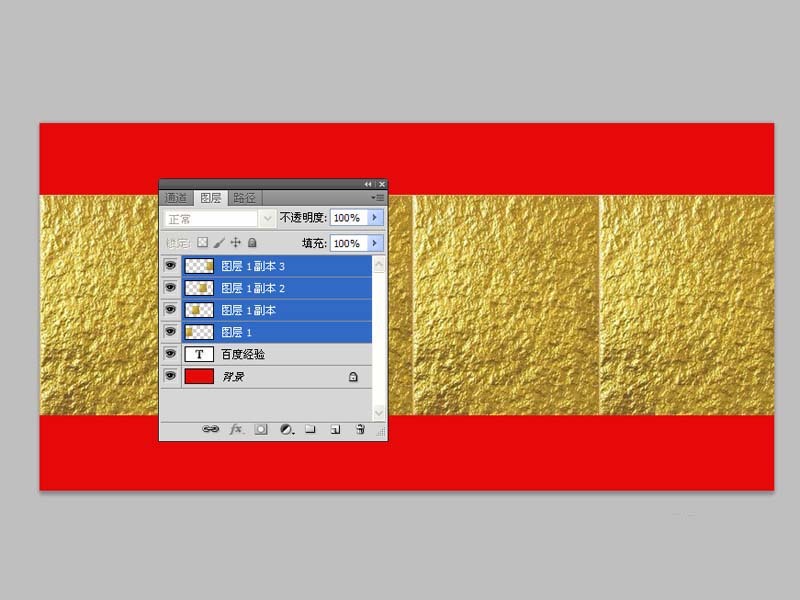
5、选择最上面的图层,右键单击从下拉菜单中选择创建剪贴蒙版选项。
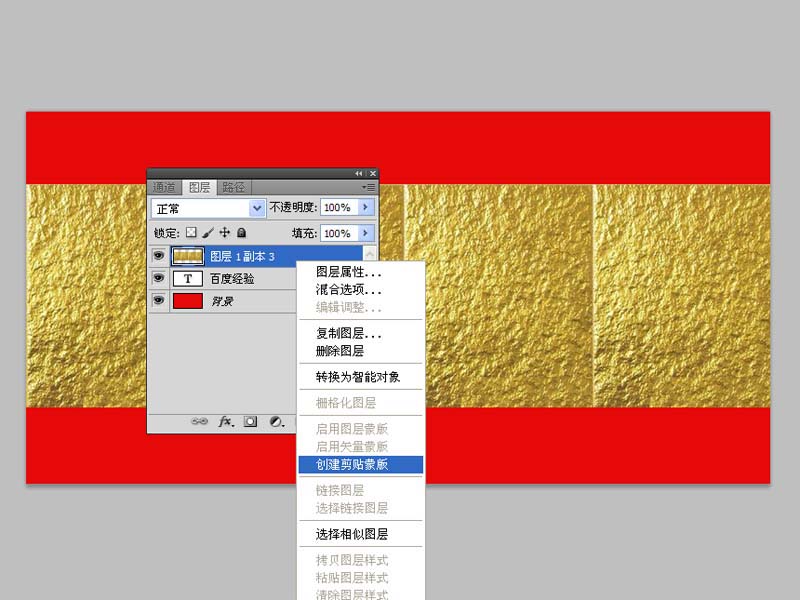
6、双击文字图层调出图层样式对话框,勾选投影选项,设置大小和距离均为5,点击确定按钮。
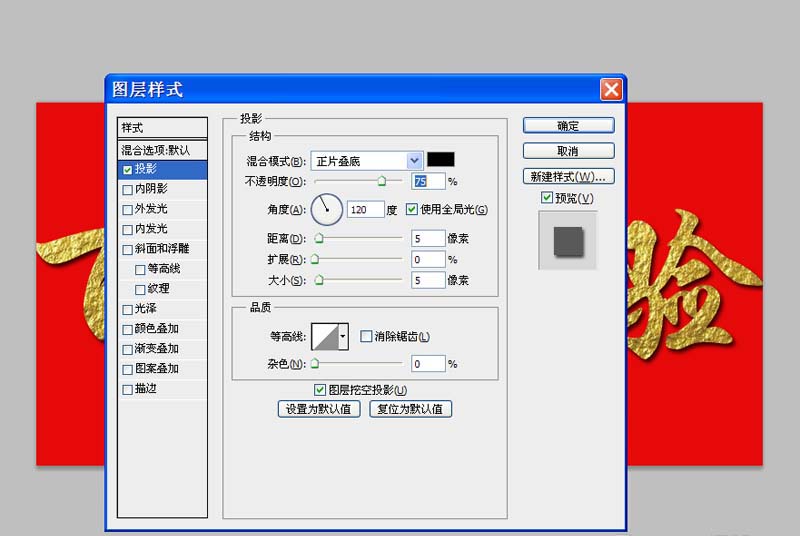
7、执行文件-存储为命令,设置文件保存为jpg格式,保存在一个自己合适的位置即可
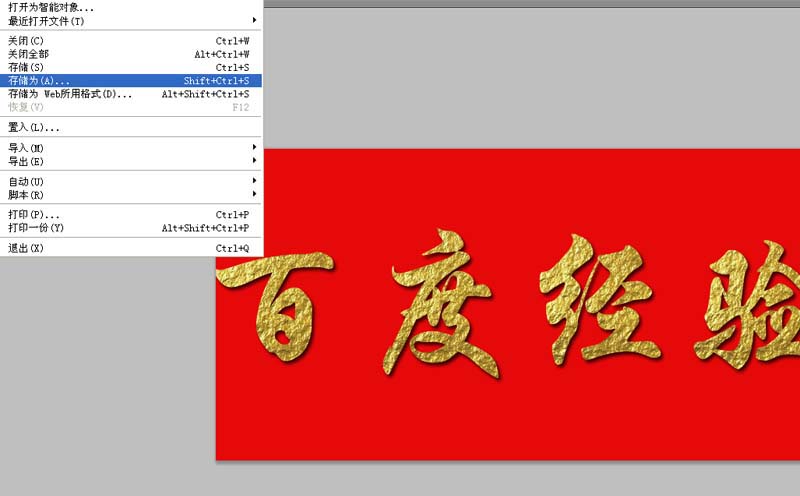
以上就是ps设计一款金箔纸效果艺术字的教程,希望大家喜欢,请继续关注软件云。
加载全部内容